Poiché Google consente ai titolari di account di modificare la propria password in qualsiasi momento, aggiornare regolarmente la tua password Gmail è un modo gratuito ed efficace per impedire agli utenti non autorizzati di accedere al tuo account. La sezione Account e importazione della pagina Impostazioni del tuo account Gmail ha l'opzione per cambiare la password. L'unica credenziale di cui hai bisogno per completare la modifica è la tua attuale password di Gmail.
Avvertimento
La tua password Gmail è anche la password del tuo account Google. Pertanto, la tua nuova password è anche la porta d'accesso al tuo account su altre proprietà di Google, come Google Calendar, Google Voice e YouTube.
Passo 1
Accedi al tuo account Gmail e fai clic su Impostazioni icona, che assomiglia a un ingranaggio, nell'angolo in alto a destra della pagina. Scegli Impostazioni dalla casella del menu a discesa per aprire la pagina Impostazioni.
Video del giorno
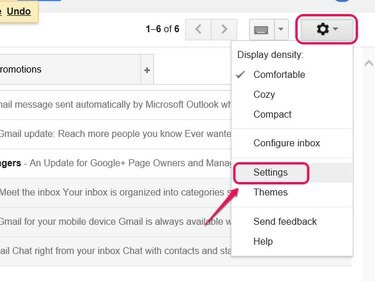
La barra degli strumenti delle impostazioni di Gmail.
Credito immagine: Immagine per gentile concessione di Google.
Consiglio
Se non ricordi le informazioni del tuo account Google o hai problemi ad accedere al tuo account Gmail, visita il Google Non riesco ad accedere al mio account pagina per risolvere il problema.
Passo 2
Clic Conti e importazione e quindi fare clic su Cambiare la password nella sezione Modifica impostazioni account.
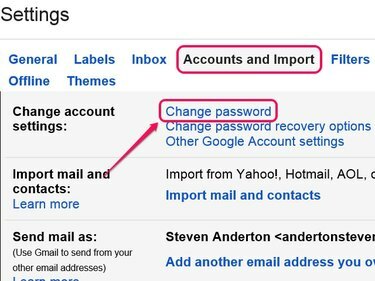
Fare clic su Modifica opzioni di recupero password per gestire le impostazioni di recupero dell'account.
Credito immagine: Immagine per gentile concessione di Google.
Passaggio 3
Inserisci la password del tuo account attuale nel campo Password per aprire la pagina Password.
Consiglio
Puoi anche aprire la pagina Password accedendo alla pagina Impostazioni account Google. Sfoglia il Impostazioni dell'account Google pagina e accedi al tuo account. Scorri la pagina, clicca Parola d'ordine nella sezione Accedi e poi inserisci la password del tuo account per aprire la pagina Password.
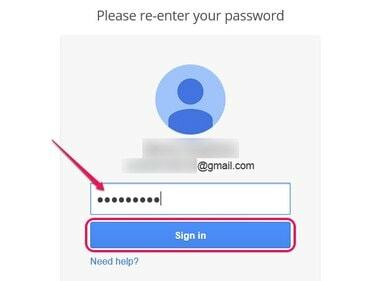
Fai clic su Hai bisogno di aiuto se non ricordi la password.
Credito immagine: Immagine per gentile concessione di Google.
Passaggio 4
Crea un nuovo password sicura che è conforme a Google's requisiti per la password. Ad esempio, la nuova password alfanumerica deve essere lunga almeno otto caratteri e non può essere una password utilizzata nell'ultimo anno. Includere lettere minuscole e maiuscole, numeri e caratteri speciali.
Immettere la password nei campi Nuova password e Ripeti nuova password, quindi fare clic su Cambiare la password pulsante per impostare la nuova password.
Consiglio
Per aumentare la sicurezza della tua nuova password, prendi in considerazione l'utilizzo di più di otto caratteri ed evita di includere parole comuni o informazioni di identificazione personale.
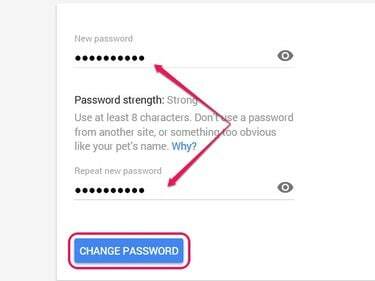
Dopo aver fatto clic sul pulsante Modifica password, viene visualizzato un messaggio di conferma della modifica.
Credito immagine: Immagine per gentile concessione di Google.
Consiglio
Usa Google Verifica in due passaggi funzione per migliorare la sicurezza del tuo account richiedendo la verifica telefonica oltre a una password per l'accesso all'account.
Avvertimento
Devi anche cambiare la password del tuo account su tutti i client di posta, le app e i dispositivi, sia desktop che mobili, che utilizzi per accedere al tuo account Gmail. Nella maggior parte dei casi, il client di posta elettronica, l'app o il dispositivo richiede la nuova password la prossima volta che tenti di accedere al tuo account.



